图文还原win10系统安装JdK提示无法打开此安装包。请确认该程序包存在的方案
- 更新日期:2019-10-27 人气:专注于win10系统官网 来源:http://www.vf28.com
今天和大家分享一下win10系统安装JdK提示无法打开此安装包。请确认该程序包存在问题的解决方法,在使用win10系统的过程中经常不知道如何去解决win10系统安装JdK提示无法打开此安装包。请确认该程序包存在的问题,有什么好的办法去解决win10系统安装JdK提示无法打开此安装包。请确认该程序包存在呢?小编教你只需要1、先确认你已经完全卸载旧的JdK或JRE。可以用360或者超级兔子等工具卸载; 2、确认installer服务可以启动,点“开始”--->“运行”,输入services.msc,按Enter就可以了;下面就是我给大家分享关于win10系统安装JdK提示无法打开此安装包。请确认该程序包存在的详细步骤::
1、先确认你已经完全卸载旧的JdK或JRE。可以用360或者超级兔子等工具卸载;
2、确认installer服务可以启动,点“开始”--->“运行”,输入services.msc,按Enter;
3、找到installer服务,如果没有启动,就右键,启动;
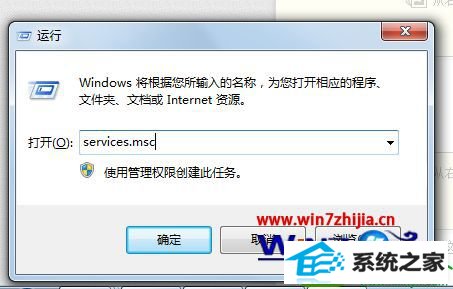
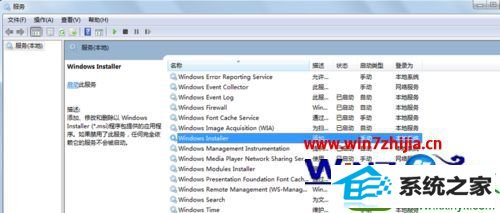
4、如果不是上面的问题,那可能是权限的问题。启用超级管理员账号;
5、有些人为了安全禁用了超级管理员账号,下面是启用方法:
1)点 “开始”--> “运行”,输入 net user administrator /active:yes ,按 Enter;
2)然后注销或者重启电脑,选择administrator账号登录进电脑再安装;
(注意:安装好之后再禁用超级管理员账号
3)点 “开始”--> “运行”,输入 net user administrator /active:no ,按 Enter)。
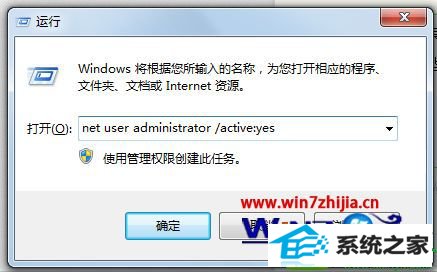
关于win10系统下安装JdK提示无法打开此安装包。请确认该程序包存在如何解决就给大家介绍到这边了,如果你有遇到一样情况的话,可以采取上面的方法来处理。
相关系统
-
 电脑公司Win10 64位 青年装机版 2020.06系统在完全断网的情况下制作,确保系统更安全,自动安装驱动、优化程序,实现系统的最大性能,终极.....2020-06-02
电脑公司Win10 64位 青年装机版 2020.06系统在完全断网的情况下制作,确保系统更安全,自动安装驱动、优化程序,实现系统的最大性能,终极.....2020-06-02 -
 萝卜家园Win10 64位 优化装机版 2020.11未经数字签名的驱动可以免去人工确认,使这些驱动在进桌面之前就能自动安装好,更新和调整了系统优.....2020-10-16
萝卜家园Win10 64位 优化装机版 2020.11未经数字签名的驱动可以免去人工确认,使这些驱动在进桌面之前就能自动安装好,更新和调整了系统优.....2020-10-16 -
 电脑公司Win10 多驱动装机版 2020.12(64位)首次登陆桌面,后台自动判断和执行清理目标机器残留的病毒信息,以杜绝病毒残留,集成了最新流.....2020-11-16
电脑公司Win10 多驱动装机版 2020.12(64位)首次登陆桌面,后台自动判断和执行清理目标机器残留的病毒信息,以杜绝病毒残留,集成了最新流.....2020-11-16 -
 雨林木风Win10 绝对装机版 2020.08(32位)在不影响大多数软件和硬件运行的前提下,已经尽可能关闭非必要服务,关闭系统还原功能跳过interne.....2020-07-13
雨林木风Win10 绝对装机版 2020.08(32位)在不影响大多数软件和硬件运行的前提下,已经尽可能关闭非必要服务,关闭系统还原功能跳过interne.....2020-07-13 -
 新萝卜家园Windows xp 精致装机版 2020.08通过数台不同硬件型号计算机测试安装均无蓝屏现象,硬件完美驱动,该系统具有全自动无人值守安装.....2020-08-02
新萝卜家园Windows xp 精致装机版 2020.08通过数台不同硬件型号计算机测试安装均无蓝屏现象,硬件完美驱动,该系统具有全自动无人值守安装.....2020-08-02 -

番茄花园 ghost win10 64位专业版镜像文件v2019.10
番茄花园 ghost win10 64位专业版镜像文件v2019.10集成了最新流行的各种硬件驱动,几乎所有驱动能自动识别并安装好,首次进入系统即全部.....2019-09-17